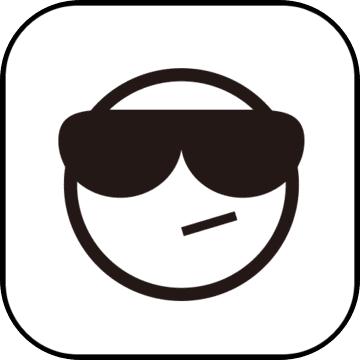
Hyper-V独立显卡支持脚本是一款脚本工具,这款脚本工具能够让微软的这一官方的虚拟机支持独立显卡,让你能够在虚拟机上面使用独立显卡,即使是虚拟机也能够充分的保证其在上面的性能,需要的话不要错过这样的一款工具,快来西西下载Hyper-V独立显卡支持脚本!
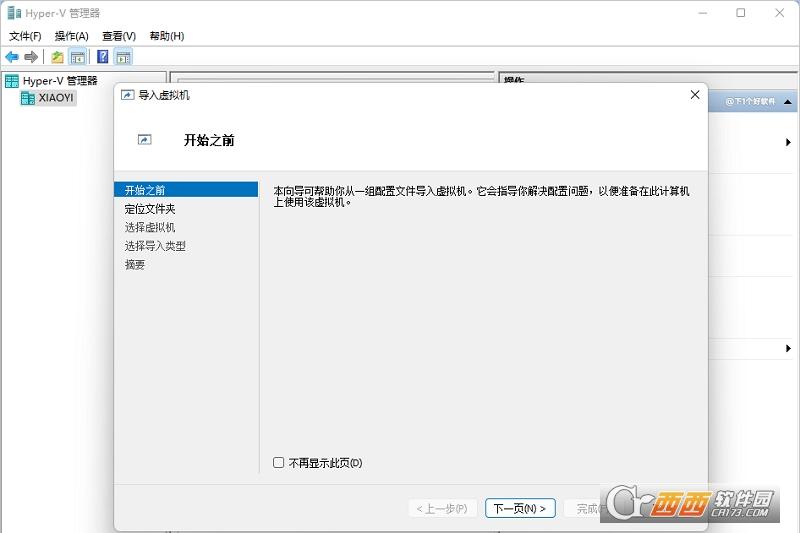
Hyper-V独立显卡支持脚本
一个正在进行中的项目,致力于使WindowsHyper-V上的GPUParavirtualization变得更容易!
GPU-PV允许你对系统的专用或集成GPU进行分区,并将其分配给几个Hyper-V虚拟机。这是用于WSL2和WindowsSandbox的相同技术。
Easy-GPU-PV的目的是通过自动完成启动和运行GPU-PV虚拟机所需的步骤,使其变得更容易。
软件功能
创建一个您选择的虚拟机
自动将Windows安装到虚拟机上
对您选择的GPU进行分区,并将所需的驱动文件复制到虚拟机上
在虚拟机上安装Parsec,Parsec是一个超低延迟的远程桌面应用程序,用它来连接到虚拟机上。你可以在非商业场合免费使用Parsec。要在商业上使用Parsec,请注册一个ParsecForTeams账户。
先决条件
Windows1020H1+专业版、企业版或教育版或Windows11专业版、企业版或教育版。由于兼容性更好,主机和虚拟机上的Windows11是首选。
主机和虚拟机之间有匹配的Windows版本。不匹配可能导致兼容性问题、蓝屏或其他问题。(例如,Win1021H1+Win1021H1,或Win1121H2+Win1121H2)
配备专用NVIDIA/AMDGPU或集成英特尔GPU的台式电脑-目前不支持配备NVIDIAGPU的笔记本电脑,但英特尔集成GPU在笔记本电脑上可以使用。GPU必须支持硬件视频编码(NVIDIANVENC、IntelQuicksync或AMDAMF)。
从Intel.com或NVIDIA.com下载最新的GPU驱动程序,不要依赖设备管理器或Windows更新。
从这里下载最新的Windows10ISO/Windows11ISO,从这里下载。-不要使用媒体创建工具,如果没有直接的ISO链接,请遵循本指南。
在主板上启用虚拟化,在Windows10/11操作系统上完全启用Hyper-V(需要重启)。
允许Powershell脚本在您的系统上运行--通常通过在Powershell中以管理员身份运行"Set-ExecutionPolicyunrestricted"。
相关介绍
确保您的系统符合先决条件。
下载Repo并解压。
在您的系统中搜索PowershellISE并以管理员身份运行。
在您下载的解压文件夹中,在PowershellISE中打开PreChecks.ps1。从提取的文件夹中运行文件。不要移动它们。
在PowershellISE中使用绿色播放按钮打开并运行PreChecks.ps1,复制GPU列表(或需要修复的警告)。
打开CopyFilesToVM.ps1PowershellISE,编辑文件顶部的params部分,你需要注意给它多少内存、存储和硬盘,因为你的系统需要有这些东西。在Windows10中,GPUName必须保留为"AUTO",在Windows11中,它可以是"AUTO",也可以是你想分区的GPU的具体名称,它在PreChecks.ps1中出现的样子。此外,你需要提供你下载的Windows10/11ISO文件的路径。
运行CopyFilesToVM.ps1并修改参数部分--这可能需要5-10分钟。
在虚拟机上打开并签入Parsec。你可以使用Parsec连接到虚拟机,最高可达4K60FPS。
你应该可以开始了
在更新主机GPU驱动时升级GPU驱动
在更新主机GPU驱动后,更新虚拟机GPU驱动非常重要。您可以通过以下方式完成...
在更新GPU驱动程序后重新启动主机。
以管理员身份打开Powershell,改变目录(CD)到CopyFilestoVM.ps1和Update-VMGPUPartitonDriver.ps1所在的路径。
运行Update-VMGPUPartitonDriver.ps1-VMName"NameofyourVM"-GPUName"NameofyourGPU"(Windows10GPU名称必须为"AUTO")。
注意说明
VMName="GPUP"-Hyper-V中的VM名称和计算机名/主机名
SourcePath="C:\Users\james\Downloads\Win11_English_x64.iso"-主机上的Windows10/11ISO的路径
Edition=6-保留为6,这意味着Windows10/11Pro
VhdFormat="VHDX"-保留此值不变
DiskLayout="UEFI"-保留此值。
SizeBytes=40gb-磁盘大小,在这里是40GB,最小是20GB
MemoryAmount=8GB-内存大小,这里是8GB
CPUCores=4-你想给虚拟机的CPU核心,在这里是4个
NetworkSwitch="DefaultSwitch"-不用管它,除非你不使用默认的Hyper-V交换机。
VHDPath="C:\Users\Public\Documents\Hyper-V\VirtualHardDisks\"-你想让虚拟机磁盘存储的文件夹的路径,它必须已经存在。
UnattendPath="$PSScriptRoot"+"\autounattend.xml"-不要使用这个值
GPUName="AUTO"-AUTO会选择第一个可用的GPU。在Windows11中,你也可以使用你想在多GPU情况下与虚拟机共享的GPU的确切名称(GPU选择在Windows10中不可用,必须设置为自动)。
Team_ID=""-如果你是Parsec团队订阅者,Parsec团队的ID。
Key=""-如果你是Parsec团队订阅者,Parsec团队的密匙。
Username="GPUVM"-虚拟机的Windows用户名,不包括特殊字符,并且必须与你设置的"VMName"值不同。
密码="CoolestPassword!"-虚拟机的Windows密码,不能是空白
Autologon="true"-如果你想让虚拟机自动登录到Windows桌面上
感谢。
Hyper-ConvertImage创建了Convert-WindowsImage的更新版本,与Windows10和11兼容。
gawainXX帮助测试并指出了错误和功能改进。
注意事项
在虚拟机上签入Parsec后,始终使用Parsec连接到虚拟机。保持MicrosftHyper-V视频适配器的禁用。使用RDP和Hyper-V增强型会话模式将导致Parsec的行为中断和黑屏。RDP和Hyper-V视频适配器只提供最大的30FPS。使用Parsec将允许你使用高达4k60FPS。
如果你得到"ERROR:Cannotbindargumenttoparameter'Path'becauseitisnull.",这可能意味着你用MediaCreationTool来下载ISO。不幸的是,你不能使用这个工具,如果你在微软的页面上没有看到直接的ISO下载链接,请按照这个指南。
你在主机上的GPU在设备管理器中会有一个微软的驱动程序,而不是nvidia/intel/amd驱动程序。只要它在设备管理器中的设备上方没有一个黄色的三角形,它就能正确工作。
必须在GPU上插上一个通电的显示器/HDMI虚拟加密狗,以使Parsec能够捕获屏幕。无论有多少个虚拟机,每台主机只需要一个这样的东西。
如果你的电脑速度超快,它可能会在音频驱动程序(VB电缆)和Parsec显示驱动程序安装之前进入登录屏幕,但不要担心!它们很快就会安装好。它们很快就会安装。
在出现UAC提示、应用程序进出全屏以及在Parsec的视频编解码器之间切换的情况下,屏幕可能会变黑,最长可达10秒--不太清楚为什么会发生这种情况,这是GPU-P机器所特有的,而且在1280x720时似乎恢复得更快。
Vulkan渲染器不可用,GL游戏可能会或不可能工作。这可能对一些OpenGL应用程序有帮助。
如果你在机器上没有管理员权限,这意味着你把用户名和vmname设置成了同一个东西,这些需要不同。
像RX580这样的AMDPolarisGPUS目前不支持通过GPUParavirtualization进行硬件视频编码。
要用Rufus下载WindowsISO,它必须启用"检查更新"。
Tags:HyperV,显卡,脚本支持.
 TAK转换WAV音频处理 / 974.14MB / 2021-7-17 / WinAll, Win7 / /
TAK转换WAV音频处理 / 974.14MB / 2021-7-17 / WinAll, Win7 / / 小编点评:该软件为TAK压缩器的外壳,程序。
下载 CGJOY视频教程专用播放器视频播放 / 876.91MB / 2023-8-13 / WinAll / /
CGJOY视频教程专用播放器视频播放 / 876.91MB / 2023-8-13 / WinAll / / 小编点评:CGJOY视频教程专用播放器是一款CGJOY.
下载 雷柏V55键盘驱动硬件驱动 / 615.27MB / 2019-7-27 / WinAll / /
雷柏V55键盘驱动硬件驱动 / 615.27MB / 2019-7-27 / WinAll / / 小编点评:雷柏V55键盘驱动是一款功能十分强大的驱动程.
下载 炫课专业版教育学习 / 836.21MB / 2016-8-21 / WinAll, WinXP, Win7, win8 / /
炫课专业版教育学习 / 836.21MB / 2016-8-21 / WinAll, WinXP, Win7, win8 / / 小编点评:炫课专业版是一款炫页网官方打造的课件制作软件,
下载 职考宝典免费版教育学习 / 155.44MB / 2020-2-8 / WinAll / /
职考宝典免费版教育学习 / 155.44MB / 2020-2-8 / WinAll / / 小编点评:职考宝典免费版是一款考试题目练习软件.
下载 Any Word Password Recovery密码恢复密码相关 / 717.83MB / 2019-1-30 / WinAll / /
Any Word Password Recovery密码恢复密码相关 / 717.83MB / 2019-1-30 / WinAll / / 小编点评:AnyWordPasswordReco.
下载 爱丽丝:疯狂回归繁体中文汉化补丁汉化补丁 / 69.42MB / 2020-2-21 / WinAll, WinXP, Win7 / /
爱丽丝:疯狂回归繁体中文汉化补丁汉化补丁 / 69.42MB / 2020-2-21 / WinAll, WinXP, Win7 / / 小编点评:爱丽丝:疯狂回归繁体中文汉化补丁是.
下载 VCE考试模拟器(Avanset VCE Exam Simulator Pro)教育学习 / 217.58MB / 2016-6-13 / WinAll, Win7 / /
VCE考试模拟器(Avanset VCE Exam Simulator Pro)教育学习 / 217.58MB / 2016-6-13 / WinAll, Win7 / / 小编点评:AvansetVCEExamSimula.
下载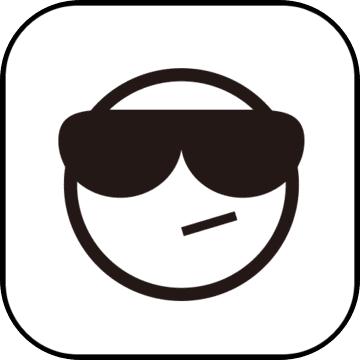 炫勇批量领取联通1G省内流量日包浏览辅助 / 928.31MB / 2023-11-18 / WinAll / /
炫勇批量领取联通1G省内流量日包浏览辅助 / 928.31MB / 2023-11-18 / WinAll / / 小编点评:炫勇批量领取联通1G省内流量日包是一.
下载 僵尸岛3代游戏地图 / 471.22MB / 2016-2-11 / WinXP / /
僵尸岛3代游戏地图 / 471.22MB / 2016-2-11 / WinXP / / 小编点评:游戏玩法如1找个安全的地方建造帐篷.
下载 魔兽地图:TD英雄无敌3-神之觉醒V1.2正式版游戏地图 / 436.97MB / 2015-11-1 / WinAll, WinXP, Win7, win8 / /
魔兽地图:TD英雄无敌3-神之觉醒V1.2正式版游戏地图 / 436.97MB / 2015-11-1 / WinAll, WinXP, Win7, win8 / / 小编点评:TD英雄无敌3-神之觉醒V1.2正式.
下载 魔兽地图:搞死战争v1.88正式版游戏地图 / 791.74MB / 2016-12-19 / WinAll, WinXP, Win7, win8 / /
魔兽地图:搞死战争v1.88正式版游戏地图 / 791.74MB / 2016-12-19 / WinAll, WinXP, Win7, win8 / / 小编点评:搞死战争v1.88正式版是搞死战争这张地图的最.
下载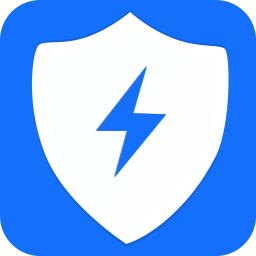 江民优化专家(江民优化软件)V1.0.16.921下载 系统优化 / 863.29MB / 2019-11-19 / Win8,Win7,WinXP / 英文 / 免费软件
江民优化专家(江民优化软件)V1.0.16.921下载 系统优化 / 863.29MB / 2019-11-19 / Win8,Win7,WinXP / 英文 / 免费软件 小编点评:软件介绍江民优化专家官方版是江民杀毒新推出的电.
下载 法兰传说游戏-法兰传说正版手游(暂未上线)v1.1 安卓最新版
法兰传说游戏-法兰传说正版手游(暂未上线)v1.1 安卓最新版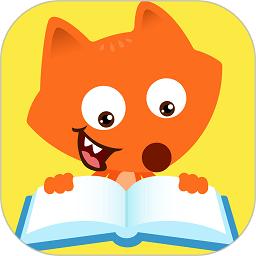 小狐狸abc软件下载-小狐狸abc手机版下载v3.0.11 安卓最新版
小狐狸abc软件下载-小狐狸abc手机版下载v3.0.11 安卓最新版 录音文字专家手机版下载-录音文字专家软件(录音)下载v1.4.2 安卓版
录音文字专家手机版下载-录音文字专家软件(录音)下载v1.4.2 安卓版 甲秀新闻软件下载-甲秀新闻app下载v5.0.7 安卓版
甲秀新闻软件下载-甲秀新闻app下载v5.0.7 安卓版 鸵鸟配送骑手版下载-鸵鸟配送骑手版app下载v0.2.1 安卓版
鸵鸟配送骑手版下载-鸵鸟配送骑手版app下载v0.2.1 安卓版 英雄的故事手机版下载-英雄的故事手机游戏下载v1.3.0 安卓版
英雄的故事手机版下载-英雄的故事手机游戏下载v1.3.0 安卓版 汽车司机2破解版下载-汽车司机2中文破解版下载v4.0 安卓版
汽车司机2破解版下载-汽车司机2中文破解版下载v4.0 安卓版 beat battle saber游戏下载-beat battle saber手机版下载v1.0 安卓版
beat battle saber游戏下载-beat battle saber手机版下载v1.0 安卓版 新世纪福音战士破晓百度版下载-新世纪福音战士破晓百度手游下载v6.3.0 安卓版
新世纪福音战士破晓百度版下载-新世纪福音战士破晓百度手游下载v6.3.0 安卓版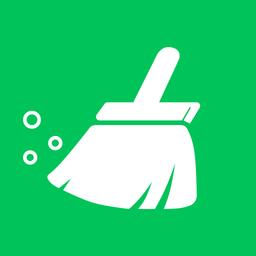 天天清理王app下载-天天清理王软件下载v1.0.0 安卓版
天天清理王app下载-天天清理王软件下载v1.0.0 安卓版 千亿app下载-千亿手机版下载v1.0 安卓官方版
千亿app下载-千亿手机版下载v1.0 安卓官方版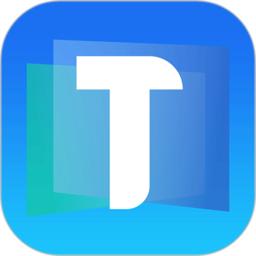 智能教育app下载安装-智能教育app最新版本下载v2.0.5 安卓版
智能教育app下载安装-智能教育app最新版本下载v2.0.5 安卓版
AllWallpapers(屏保制作工具)V2.2.17下载
 桌面主题 / 732.22MB / 2015-7-9 / Win8,Win7,WinXP / 英文 / 共享软件 下载
桌面主题 / 732.22MB / 2015-7-9 / Win8,Win7,WinXP / 英文 / 共享软件 下载
淘爱快递查询助手V1.01下载
 其他应用 / 968.33MB / 2016-9-24 / Win8,Win7,WinXP / 简体中文 / 免费软件 下载
其他应用 / 968.33MB / 2016-9-24 / Win8,Win7,WinXP / 简体中文 / 免费软件 下载
无微不智微信营销管理工具V1.2.8.0下载
 聊天工具 / 410.90MB / 2015-2-17 / Win8,Win7,WinXP / 简体中文 / 免费软件 下载
聊天工具 / 410.90MB / 2015-2-17 / Win8,Win7,WinXP / 简体中文 / 免费软件 下载
Airy Secrets Lite(口令保存工具)V4.0 r6下载
 系统安全 / 398.78MB / 2018-12-24 / Win8,Win7,WinXP / 英文 / 免费软件 下载
系统安全 / 398.78MB / 2018-12-24 / Win8,Win7,WinXP / 英文 / 免费软件 下载
桌面美化大师V1.0.0下载
 桌面主题 / 110.91MB / 2013-3-15 / Win8,Win7,WinXP / 简体中文 / 免费软件 下载
桌面主题 / 110.91MB / 2013-3-15 / Win8,Win7,WinXP / 简体中文 / 免费软件 下载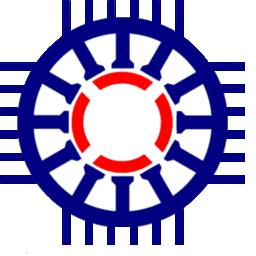
ANSYS Motor-CAD下载-电机仿真工具 v12.1.17
 机械电子 / 598.44MB / 2017-8-5 / WinAll / 英文 / 免费软件 下载
机械电子 / 598.44MB / 2017-8-5 / WinAll / 英文 / 免费软件 下载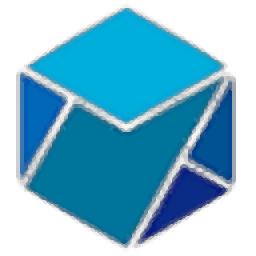
筑巢魔方下载-筑巢魔方 v6.1.5.0
 站长工具 / 245.8MB / 2016-9-1 / WinAll / 简体中文 / 免费软件 下载
站长工具 / 245.8MB / 2016-9-1 / WinAll / 简体中文 / 免费软件 下载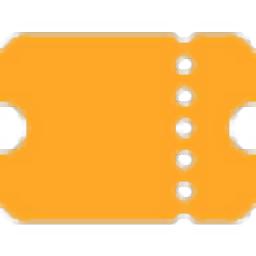
影城广播系统下载-自动播音软件 v7.0
 音频其他 / 336.42MB / 2011-6-30 / WinAll / 简体中文 / 免费软件 下载
音频其他 / 336.42MB / 2011-6-30 / WinAll / 简体中文 / 免费软件 下载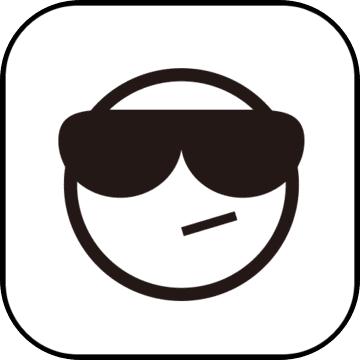
i视安卓版下载-i视安卓版最新下载
 生活服务 / 591.64MB / 2018-11-11 / / 下载
生活服务 / 591.64MB / 2018-11-11 / / 下载
逆刃bt变态版下载-逆刃满v公益服下载v1.0.1 安卓sf版
 变态手游 / 280.20MB / 2017-2-29 / Android / 中文 / v1.0.1 安卓sf版 下载
变态手游 / 280.20MB / 2017-2-29 / Android / 中文 / v1.0.1 安卓sf版 下载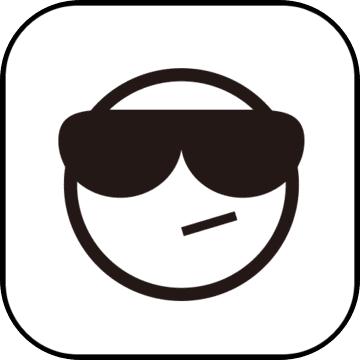
衡阳字牌十胡卡游戏下载-衡阳字牌十胡卡红黑胡下载v1.1.301 安卓版
 战棋手游 / 625.35MB / 2019-9-27 / Android / 中文 / v1.1.301 安卓版 下载
战棋手游 / 625.35MB / 2019-9-27 / Android / 中文 / v1.1.301 安卓版 下载
秦王宝藏传奇手游下载-秦王宝藏传奇官方版下载v2.0 安卓版
 动作游戏 / 956.97MB / 2022-1-12 / Android / 中文 / v2.0 安卓版 下载
动作游戏 / 956.97MB / 2022-1-12 / Android / 中文 / v2.0 安卓版 下载
手势舞蹈游戏下载-手势舞蹈gesturedance下载v3.5.4 安卓版
 音乐游戏 / 910.84MB / 2010-7-14 / Android / 中文 / v3.5.4 安卓版 下载
音乐游戏 / 910.84MB / 2010-7-14 / Android / 中文 / v3.5.4 安卓版 下载